Atalho é um link para encurtar o caminho para o arquivo, pasta ou programa. Você pode criar atalhos e colocá-los em um local conveniente, como na área de trabalho ou no painel de navegação de uma pasta, para que possa acessar com facilidade o item associado ao atalho.
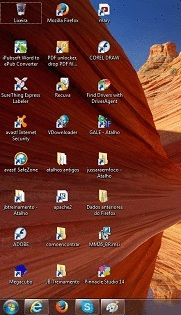
Um atalho do arquivo original é diferenciado pela seta que aparece no ícone.
Para criar um atalho com o Windows Explorer faça o seguinte:
1) Abra o local que contém o item para o qual você deseja criar um atalho.
2) Clique com o botão direito do mouse no item e clique em Criar atalho. O novo atalho será exibido no mesmo local do item original.
3) Arraste o novo atalho para o local desejado.
Dicas: Se o atalho estiver associado a uma pasta, será possível arrastá-lo para a seção Favoritos do painel de navegação de uma pasta.
Excluir um atalho
1) Clique com o botão direito do mouse no atalho a ser excluído, clique em Excluir e depois em Sim.
Observação: Quando você exclui um atalho, apenas ele é removido; o item original permanece como está.
Bons estudos!

